بعد تحديث Windows 10 20H2 ، تم قطع اتصال الشبكة والإنترنت ولا يمكن الوصول إلى ملفات الشبكة المشتركة؟
لا يزال رمز الشبكة في منطقة الإعلام يعرض علامة تعجب صفراء ويعرض " شبكة غير محددة لا يوجد وصول للشبكة "؟
واحدشبكة مجهولةيعني أن البوابة ليست على الكمبيوتر المتصل حاليًا.وفي معظم الأحيان ، يمكن أن يؤدي إدخال بوابة صالحة إلى حل المشكلة.
مرة أخرى في بعض الأحيان ، إعدادات الشبكة غير الصحيحة ، تلف برنامج تشغيل محول الشبكة القديم ، مما أدى إلىلا يوجد اتصال بالإنترنتو Windows 10 و 8.1 و 7 اتصالات محدودة.
المحتويات
ما الذي يجعل الشبكة غير المحددة الهوية غير قادرة على الوصول إلى الإنترنت؟
تكوين IP غير صحيح أو تكوين الشبكة أو برنامج تشغيل بطاقة الشبكة القديم أو برنامج الطرف الثالث أو تكوين وكيل VPN هي بعض الأسباب الشائعة التي قد تسببشبكة غير معروفةنظام التشغيل Windows 10لا يمكن الوصول إلى الإنترنت.
شبكة غير محددة Windows 10
إذا وجدت خطأً في الإنترنت لا يمكنه الوصول إلى الإنترنت ، فقد تظهر رسالة تقول "شبكة غير متعرف عليها ، غير قادرة على الوصول إلى الإنترنت" أو "اتصال محلي فقط".لا يوجد انترنت. " هنا ، يمكنك تطبيق بعض الحلول الفعالة.
أعد تشغيل جهاز التوجيه أولاً ، يشتمل المحول على جهاز الكمبيوتر الشخصي الذي يعمل بنظام Windows ، وسيؤدي ذلك إلى حل المشكلة إذا تسبب أي عطل مؤقت في حدوث المشكلة.
قم بتعطيل برنامج الأمان (مكافحة الفيروسات) أو VPN (إذا تم تكوينه).
قم بتشغيل مستكشف أخطاء الإنترنت ومصلحها
يحتوي Windows على مستكشف أخطاء اتصال الإنترنت ومصلحها يقوم تلقائيًا باكتشاف وإصلاح المشكلة التي تمنع الكمبيوتر من الاتصال بالإنترنت.قم بتشغيل مستكشف الأخطاء ومصلحها ودع Windows يحل المشكلة نيابة عنك.
- في البداية ، ابحث في القائمة واكتب إعدادات استكشاف الأخطاء وإصلاحها ، ثم حددها في الأعلى.
- عندما تفتح نافذة "استكشاف الأخطاء وإصلاحها" ، حدد "الإنترنت"
- انقر فوق "تشغيل مستكشف الأخطاء ومصلحها" للسماح لـ Windows بفحص المشكلة وإصلاحها.
- ابحث أيضًا عن محول الشبكة ، وحدد وقم بتشغيل مستكشف الأخطاء ومصلحها
- سيجد هذا ويصلح مشاكل المحولات اللاسلكية ومحولات الشبكة الأخرى
- بعد الانتهاء من عملية استكشاف الأخطاء وإصلاحها ، أعد تشغيل Windows.
- تحقق الآن مما إذا كانت هناك مشكلة في الاتصال بالشبكة والإنترنت.
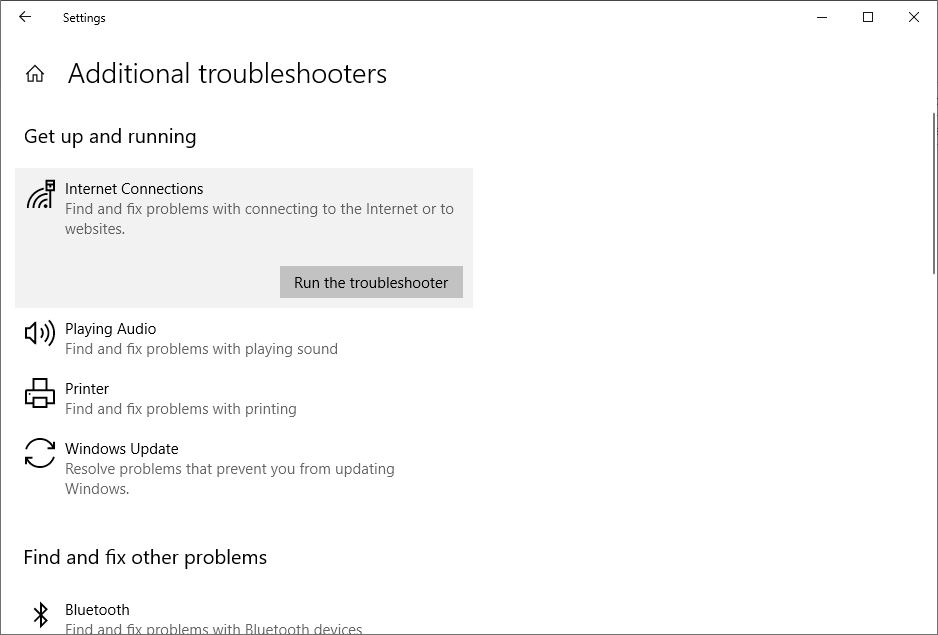
إعادة تعيين إعدادات الشبكة
اكتب cmd في قائمة البحث في قائمة ابدأ ، وانقر بزر الماوس الأيمن فوق موجه الأوامر ، وحدد تشغيل كمسؤول.عند فتح نافذة موجه الأوامر ، اكتب الأوامر التالية بالتسلسل ، ثم اضغط على Enter.
- netsh Winsock إعادة تعيين(إعادة تعيين سجل Windows socket.
- NETSH إعادة تعيين بروتوكول الإنترنت كثافة العمليات(إعادة تعيين عنوان IP الداخلي)
- ipconfig / الافراج(حرر عنوان IP الحالي)
- ipconfig / تجديد(طلب عنوان IP جديد من خادم DHCP)
- ipconfig / flushdns(مسح ذاكرة التخزين المؤقت DNS)
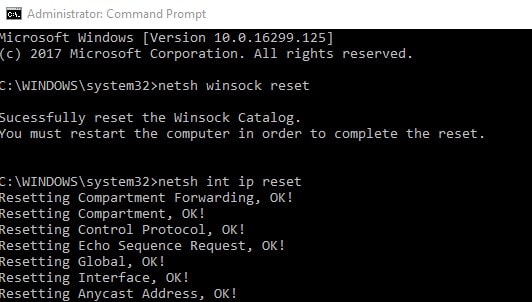
اكتب exit لإغلاق نافذة موجه الأوامر ، ثم أعد تشغيل الكمبيوتر لتصبح التغييرات سارية المفعول.بعد الانتهاء من هذه الخطوات ، يجب أن تكون قادرًا على الاتصال بالإنترنت مرة أخرى.
قم بتعيين عنوان IP يدويًا
عندما نناقش الأسباب الرئيسية وراء خطأ الشبكة غير المعروف هذا ، فهو عنوان IP والبوابة.يوصى بتعيين عنوان IP يدويًا والتحقق من المشكلات التي تم حلها.
- اضغط على Windows + R واكتب ncpa.cpl وانقر فوق موافق.
- سيؤدي هذا إلى فتح نافذة اتصال الشبكة.
- انقر بزر الماوس الأيمن على محول الشبكة النشط (Wi-Fi أو Ethernet) وحدد خصائص.
- انقر نقرًا مزدوجًا فوق Internet Protocol Version 4 (TCP / IPv4) لفتح نافذة الخصائص.
- حدد زر الاختيار لاستخدام عنوان IP التالي
- الآن قم بتعيين عنوان IP وعنوان البوابة.
ملاحظة:عنوان البوابة هو عنوان IP لجهاز التوجيه الخاص بك.ويجب أن يكون عنوان IP في نطاق عناوين IP لجهاز التوجيه الخاص بك.على سبيل المثال: إذا كان عنوان IP الخاص بالموجه هو 192.168.1.1 ، فاكتب عنوان IP 192.168.1.xx.انقر فوق زر علامة التبويب ، سيقوم هذا تلقائيًا بتعيين قناع الشبكة الفرعية.على عنوان البوابة ، أدخل عنوان IP لجهاز التوجيه الخاص بك.
الآن حدد "استخدام عنوان خادم DNS التالي" للتغيير
- خادم DNS المفضل:8.8.8.8
- خادم DNS البديل:8.8.4.4
التحقق من "تحقق من الإعدادات عند الخروج"، ثم انقر فوق" موافق ".
تحقق الآن مما إذا كان قد تم حل المشكلة ، ولم تعد الشبكة والاتصال بالإنترنت تواجهان مشاكل.
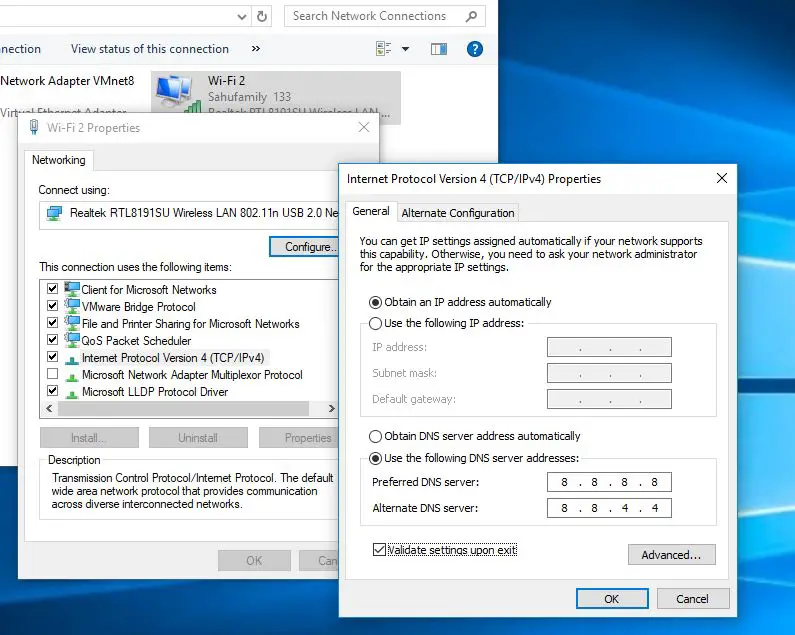
حاول تحديث برنامج تشغيل محول الشبكة
في بعض الأحيان ، يكون محول الشبكة غير متوافق ويمكن أن يتسبب برنامج التشغيل التالف في حدوث هذه المشكلة.نتيجة لذلك ، لا يمكن لـ NIC الحصول على عنوان IP صالح من خادم DHCP ، والجهاز غير متصل بالشبكة والإنترنت.إذا بدأت المشكلة في الظهور بعد تحديث Windows 10 20H2 ، فهذا هو الموقف الأكثر شيوعًا.حاول تحديث برنامج التشغيل الخاص بمحول الشبكة ، مما سيساعد في حل المشكلة.
- اضغط على Windows + R ، واكتبdevmgmt.msc ،ثم انقر فوق "موافق" لفتح إدارة الأجهزة.
- سيعرض هذا قائمة بجميع برامج تشغيل الأجهزة المثبتة ،
- قم بتوسيع محول الشبكة ، وانقر بزر الماوس الأيمن فوق محول الشبكة ، وحدد إلغاء التثبيت.
- الآن ، في نافذة بدء التشغيل التالية ، سيقوم Windows تلقائيًا بتثبيت برنامج التشغيل القابل للحساب لجهازك.
- إذا لم يتم فتح Device Manager (إدارة الأجهزة) ، فانقر فوق Tools (أدوات) وحدد Scan for hardware changes (المسح بحثًا عن تغييرات الأجهزة).
- أو قم بزيارة موقع الشركة المصنعة للجهاز لتنزيل أحدث برنامج تشغيل لمحول الشبكة.
- قم بتثبيت البرنامج نفسه وأعد تشغيل Windows حتى تصبح التغييرات سارية المفعول.
دعنا نعرف إذا كان هذا يساعد؟
يمكنك تجربة الحلول الأخرى التالية:
- اضغط على Windows + R ، واكتبncpa.cpl،ثم اضغطتحديد.
- انقر بزر الماوس الأيمن على المحول اللاسلكي وحدد خصائص.
- انتقل إلى علامة التبويب إدارة الطاقة
- قم بإلغاء تحديد "السماح للكمبيوتر بإيقاف تشغيل هذا الجهاز لتوفير الطاقة".
- انقر فوق موافق.
تعطيل بدء التشغيل السريع
- افتح لوحة التحكم وابحث عن خيارات الطاقة
- على اليسار ، انقر لتحديد وظيفة زر الطاقة.
- انقر فوق تغيير الإعدادات غير المتوفرة حاليًا.
- قم بإلغاء تحديد تشغيل بدء التشغيل السريع.قم بإيقاف تشغيل النظام وإعادة تشغيله بعد 30 ثانية.
هل هذه الحلول تساعد في الإصلاح لا توجد مشكلة في الوصول إلى الإنترنت على نظام التشغيل Windows 10شبكة مجهولة؟دعنا نعرف التعليقات أدناه ، ويرجى أيضًا قراءة:
- قد لا يوفر Windows 10 نصائح سريعة لإصلاح خادم DNS
- الفرق بين تحديث ميزات Windows 10 والتحديث التراكمي
- هل يفشل Windows 10 في البدء بعد انقطاع التيار الكهربائي؟فيما يلي 3 حلول لمساعدتك على بدء تشغيل جهاز الكمبيوتر الخاص بك!
- بعد ترقية الإصدار 10 من Windows 1803 ، "لا يعمل البحث في قائمة ابدأ"!

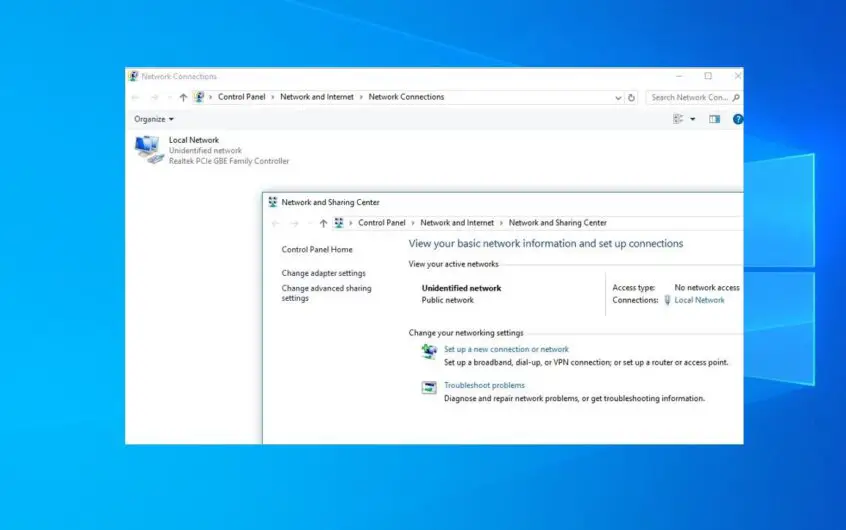
![[ثابت] لا يمكن لـ Microsoft Store تنزيل التطبيقات والألعاب](https://oktechmasters.org/wp-content/uploads/2022/03/30606-Fix-Cant-Download-from-Microsoft-Store.jpg)
![[تم الإصلاح] يتعذر على متجر Microsoft تنزيل التطبيقات وتثبيتها](https://oktechmasters.org/wp-content/uploads/2022/03/30555-Fix-Microsoft-Store-Not-Installing-Apps.jpg)

